Come personalizzare il Galaxy S6 per renderlo fantastico
Samsung sembra essere vincente con il Galaxy S6 di quest'anno e le prime indicazioni indicano che la domanda è stata forte da parte dei consumatori. Se hai preso in mano il telefono di punta e desideri personalizzare l'esperienza che ne trarrai, sei nel posto giusto.
Ti mostreremo come cambiare l'aspetto dell'interfaccia di S6 TouchWiz (che tu voglia un piccolo ritocco o un rinnovamento all'ingrosso), come portare in primo piano le scorciatoie utilizzate più di frequente, come disabilitare alcune delle funzionalità preinstallate e app e altro ancora.
- Le migliori app per personalizzare Android
- I migliori lanciatori di Android

Cambia temi
Come al solito in Android, puoi apportare modifiche allo sfondo e ai widget toccando e tenendo premuta una parte vuota di qualsiasi schermata iniziale. Fallo sull'S6 e puoi anche modificare la dimensione della griglia predefinita, se vuoi che le icone di collegamento siano un po' più compatte o un po' più distanziate.
Inoltre, se lo desideri, puoi cambiare l'aspetto dell'intera interfaccia S6 in pochi secondi applicando un nuovo tema. Scegli Temi dal menu che appare dopo la suddetta pressione prolungata nella schermata iniziale, quindi effettua la tua selezione. Samsung fornisce tre temi con cui iniziare e puoi scaricarne altri dal Web toccando il link Store.
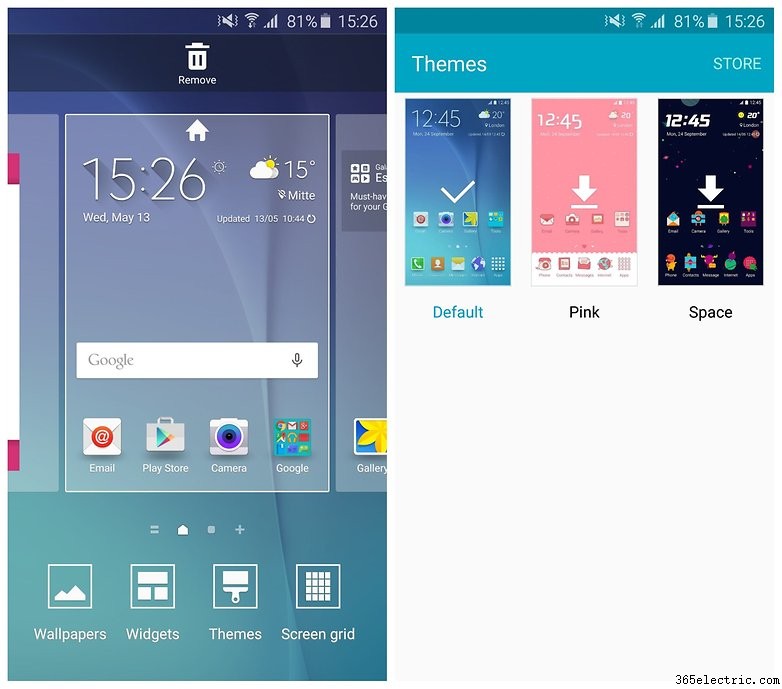
Modifica impostazioni rapide
Apri il cassetto delle notifiche dalla parte superiore dello schermo e scoprirai di avere accesso a una varietà di diversi interruttori a levetta, scorciatoie e funzioni. Tocca Modifica ed è possibile personalizzare questo pannello in base alle tue esigenze:aggiungi tutto ciò che pensi di aver bisogno e trascina tutto ciò che non vuoi.
C'è anche un pannello delle impostazioni rapide nella parte superiore del menu Impostazioni stesso. Ancora una volta, organizzare questa sezione in base alle tue esigenze è molto semplice:tocca Modifica e scoprirai che puoi scegliere quali pulsanti visualizzare, quindi scegli quelli a cui devi accedere più spesso.
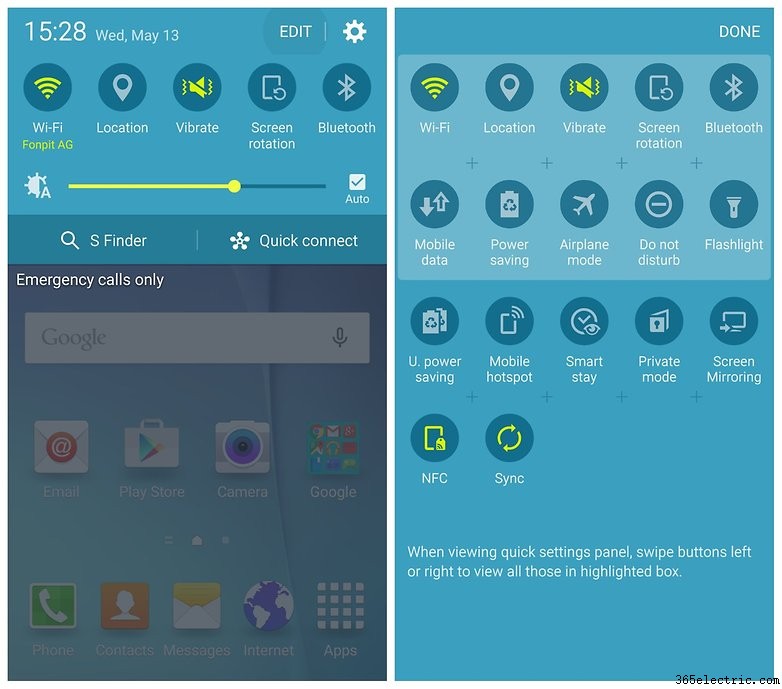
Rimuovi le app indesiderate
Una delle personalizzazioni meno spettacolari ma più utili che puoi apportare è eliminare tutte le app preinstallate che non utilizzerai. Samsung ha fatto un buon lavoro nel ridurre il bloatware sul suo ultimo dispositivo di punta, ma c'è ancora un gruppo di utility di marca che potresti non voler tenere in giro.
Dal cassetto delle app, tocca il pulsante Modifica e accanto a tutte le tue app vengono visualizzati piccoli segni meno:tocca una di queste per rimuovere l'app pertinente dal cassetto delle app. Tieni presente che ciò disabiliterà semplicemente la maggior parte delle app anziché eliminarle, poiché molte non possono essere rimosse. La disattivazione di un'app le impedisce di consumare risorse di sistema.
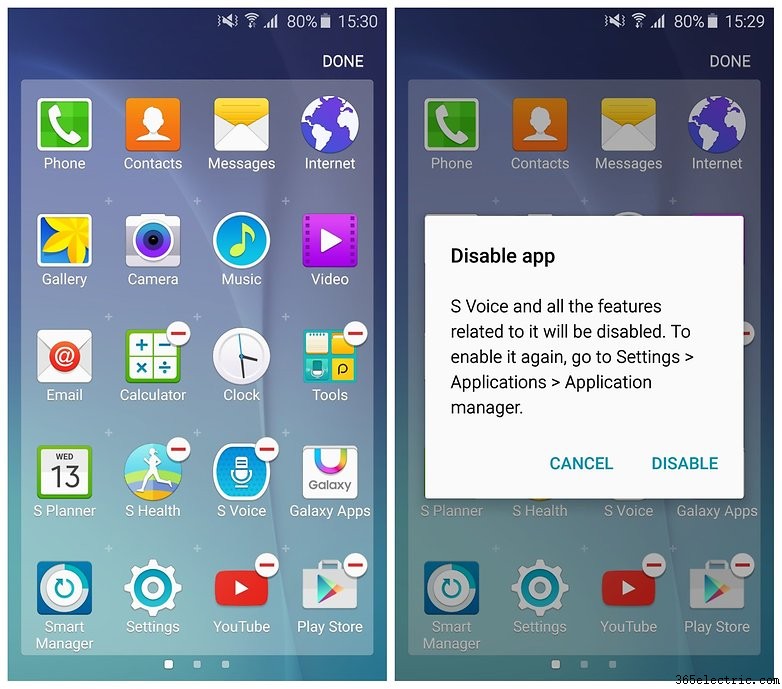
Annulla il briefing
L'S6 mantiene il pannello My Magazine alimentato da Flipboard incluso nell'S5, ma è stato rinominato Briefing. Se non desideri che questo servizio di aggregazione di notizie appaia su una delle tue schermate Home, premi a lungo su un'area vuota della schermata Home, scorri fino a Briefing e deseleziona la casella di controllo.
Anche se desideri mantenere la funzionalità Briefing, ti consigliamo di installare l'app Flipboard separatamente dal Google Play Store:l'interfaccia è leggermente diversa ma le funzionalità di base sono le stesse ed è un'esperienza più raffinata e più rapida.
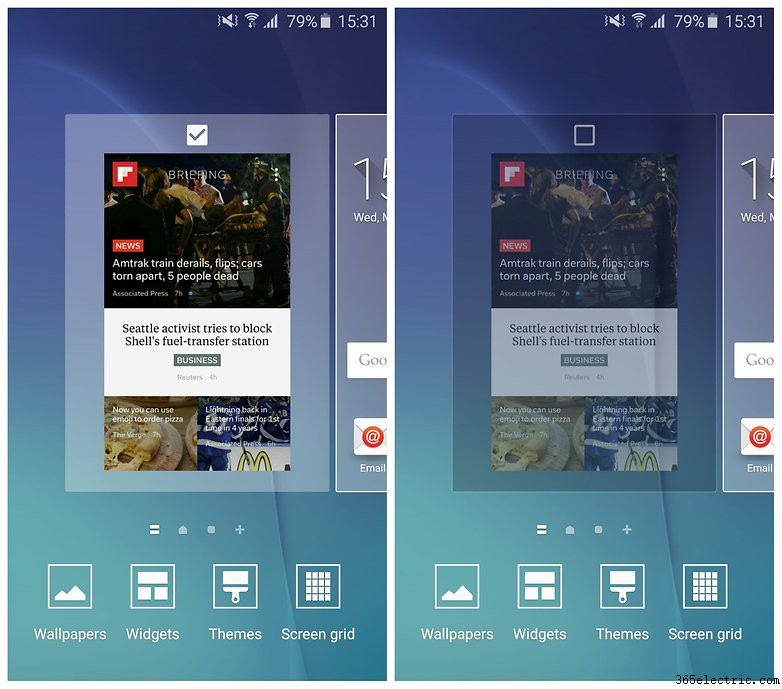
Personalizza le interruzioni
La gestione delle notifiche sta diventando più sofisticata con ogni versione di Android di passaggio e il Galaxy S6 introduce il set di opzioni più personalizzabile di sempre. Dall'app Impostazioni, scegli Non disturbare e puoi quindi comunicare al tuo telefono gli orari in cui non vuoi essere interrotto.
Puoi abilitare o disabilitare completamente gli avvisi di chiamata e notifica o dare a persone particolarmente importanti la possibilità di far squillare o ronzare il tuo telefono quando gli altri non possono. L'opzione Imposta pianificazione è quella da utilizzare se vuoi essere specifico sugli orari in cui non puoi essere raggiunto (ad esempio quando sei a letto).
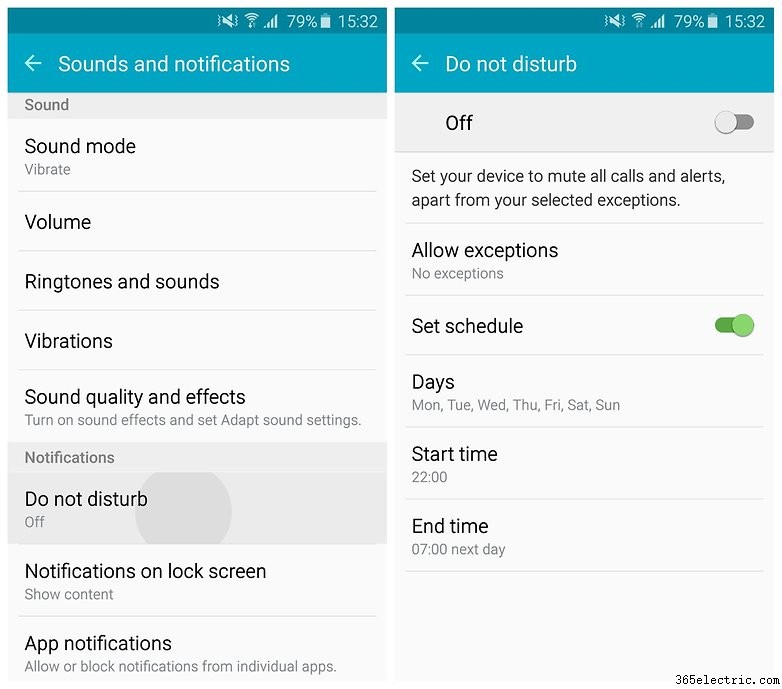
Hai altri suggerimenti per la personalizzazione da condividere? Come hai impostato il tuo Galaxy S6?
